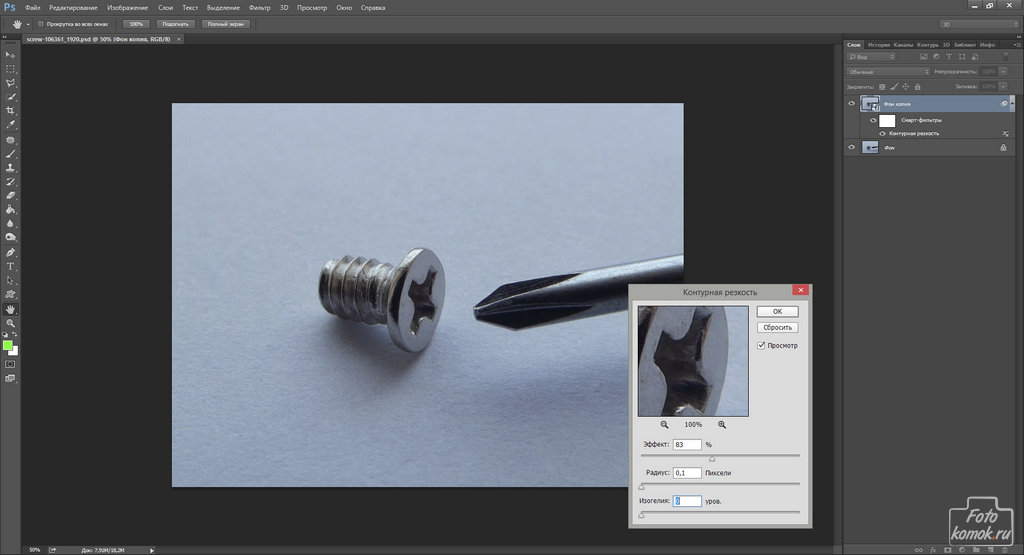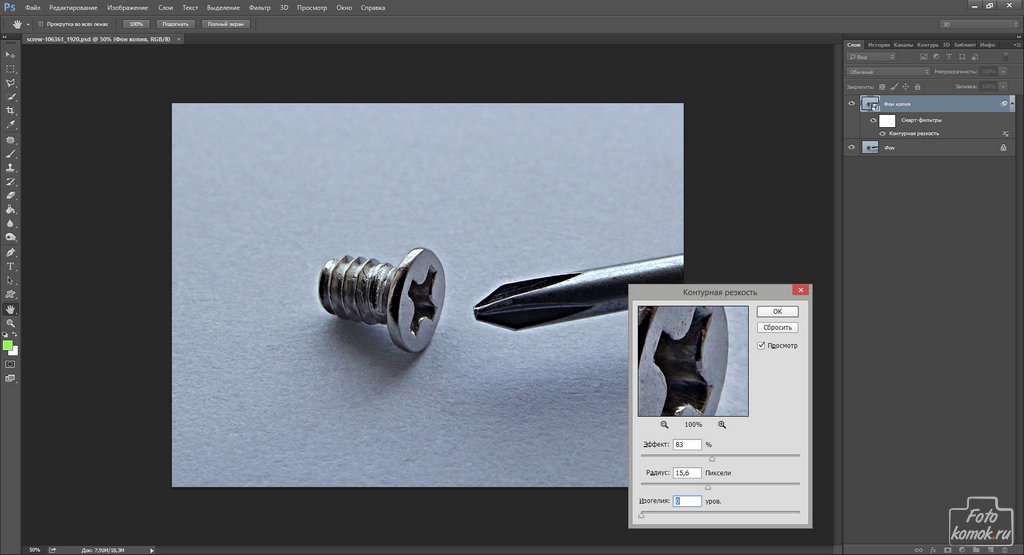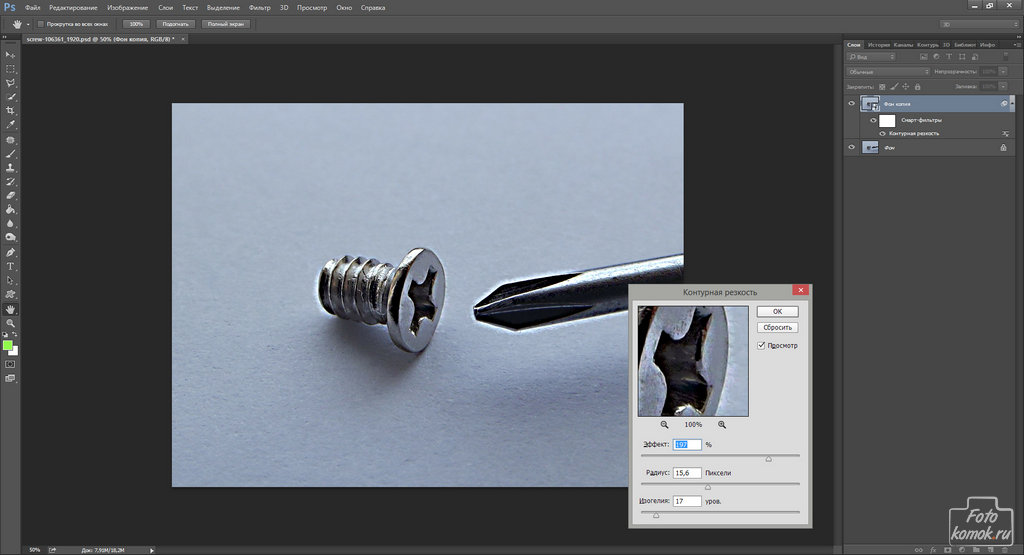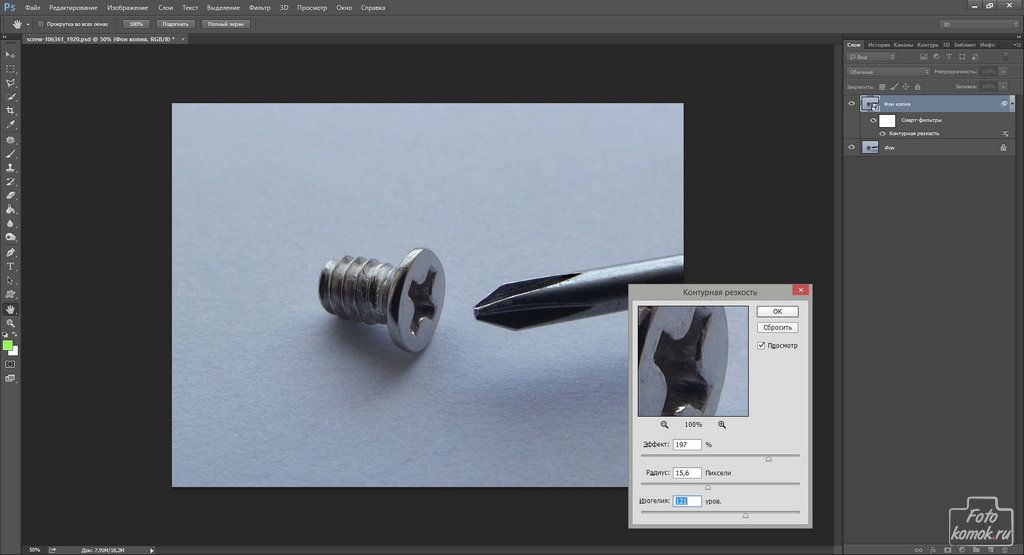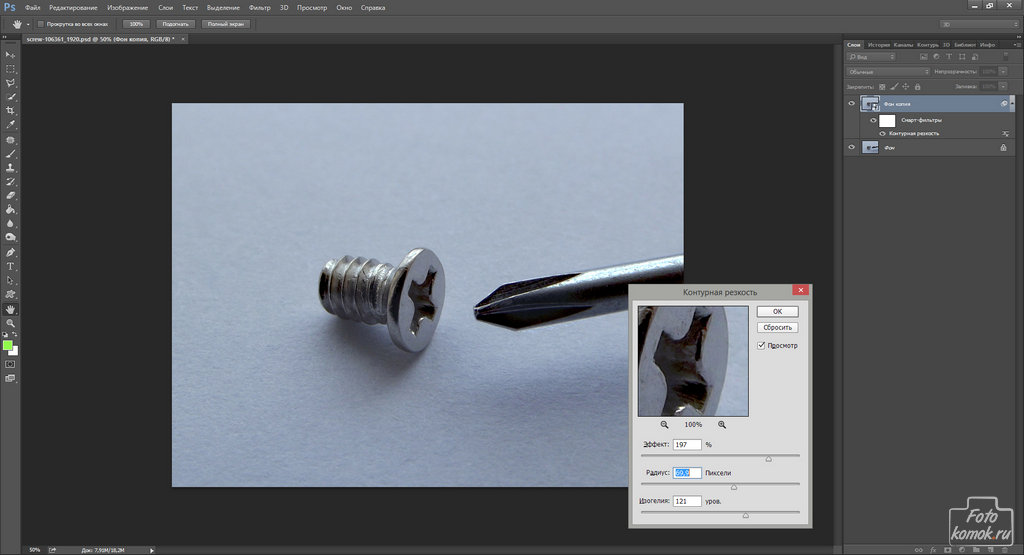При работе с резкостью в программе Photoshop нередко происходит эффект перешарпа. Перешарп характеризуется:
- переизбытком шума;
- подчеркнутым контуром;
- появлением светлой каймы возле контура и др.
Чтобы избежать нежелательного эффекта следует воспользоваться фильтром «Контурная резкость»: вкладка «Фильтр» – «Усиление резкости». Также этот способ имеет следующие названия: Unsharp Mask, нерезкая маска.
Рассмотрим на примере, как влияет фильтр на результат.
Открываем исходное изображение (пример) и заходим в фильтр. В диалоговом окошке увеличиваем параметр «Эффект». Это позволит подчеркнуть контуры и грани объекта на изображении.
Если нужно усилить контур следует увеличить радиус действия резкости.
Если появился слишком выраженный эффект и контуры получили эффект подсветки, то следует увеличить «Изогелию».
РЕЗУЛЬТАТ

Что происходит с контуром при большом увеличении эффекта.
Смягчить такой эффект можно увеличением «Изогелии».
А тени усилить можно при помощи увеличения радиуса.
Также в борьбе с перешарпом применяется метод воздействия «Контурной резкостью» на каналы при различных режимах (CMYK, LAB, RGB) чтобы избежать появления паразитных цветов на изображении, где довольно широкая цветовая палитра.
Ещё один простой способ это создать дубликат слоя, придать ему резкости и изменить режим наложения на Luminosity – Свечение. Таким образом, нижний слой остается неизменным, а у верхнего меняется яркость и исчезнет цветовой ореол, те самые светящиеся линии контура.
Для борьбы с перешарпом к слою добавляют маску и скрывают в ней участки, где резкость не нужна.
Итак, основные методы коррекции избытка резкости:
- контурная резкость;
- режим наложения;
- слой-маска.